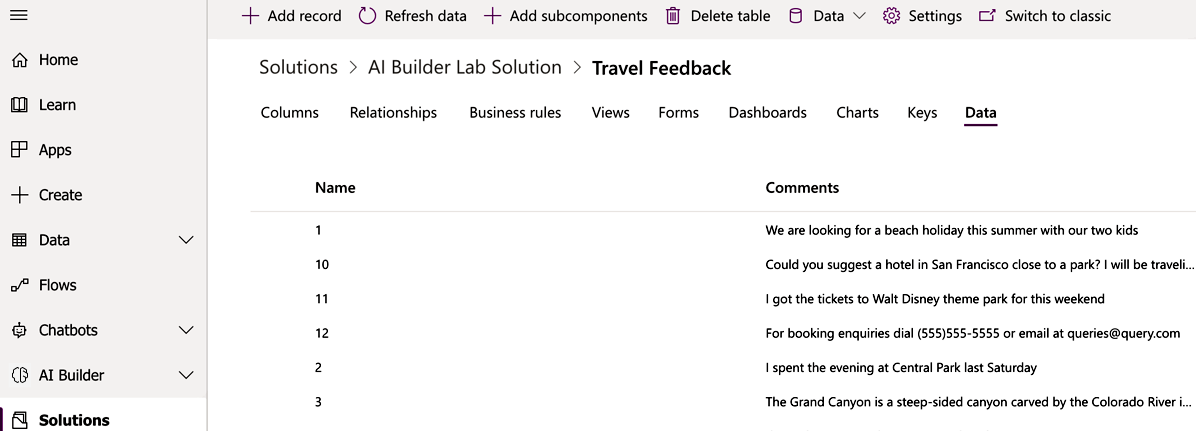使用示例数据进行实体提取
您可以使用示例数据开始使用实体提取模型。 提供的样本数据是指与旅行相关的反馈或对话。 目的是使用实体提取 AI 模型来提取和识别与地点、人员、组织、日期、时间和自定义实体类型相关的实体:位置类型。
获取示例数据
- 下载 AIBuilderLab.zip。
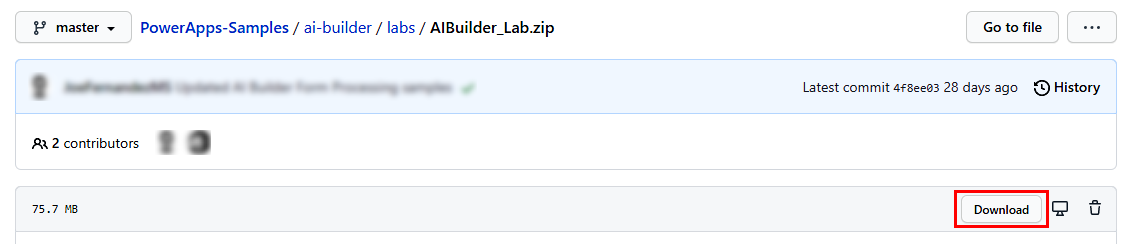
查找 AIBuilderLabSolution_1_0_0_1.zip,其中包含示例表旅行反馈。
此表的示例数据位于 Lab Data\EntityClassification\aib_travelfeedback.csv 中。
登录 Power Apps 并选择您从步骤 1 中导入解决方案所处的环境。
选择解决方案>AIBuilderLabs>表>旅行反馈。
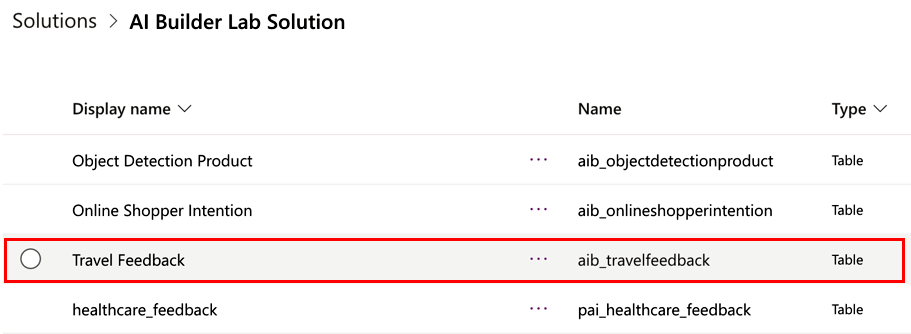
从功能区中选择数据>获取数据>从 Excel 获取数据。
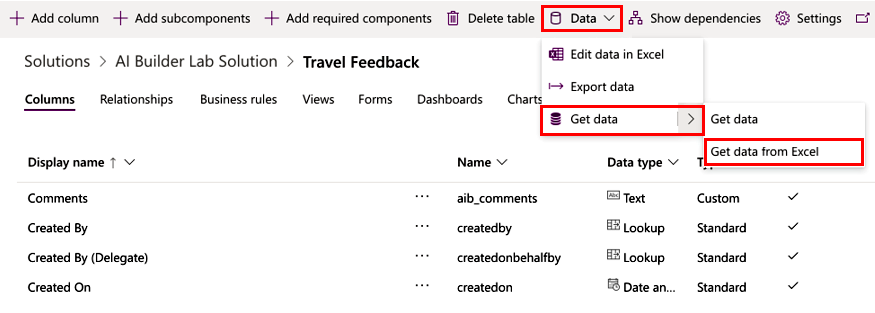
您将看到“导入数据”屏幕:
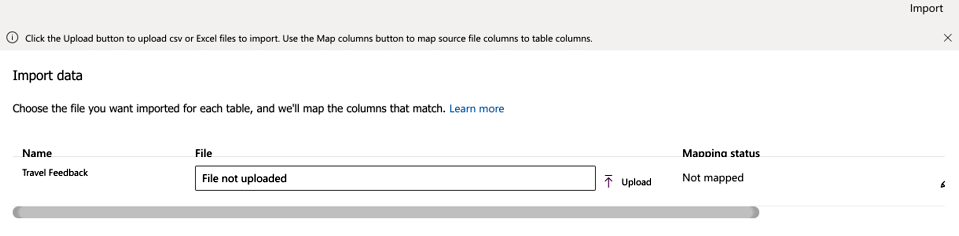
选择具有要在此表中导入的数据的 aib_travelfeedback.csv。
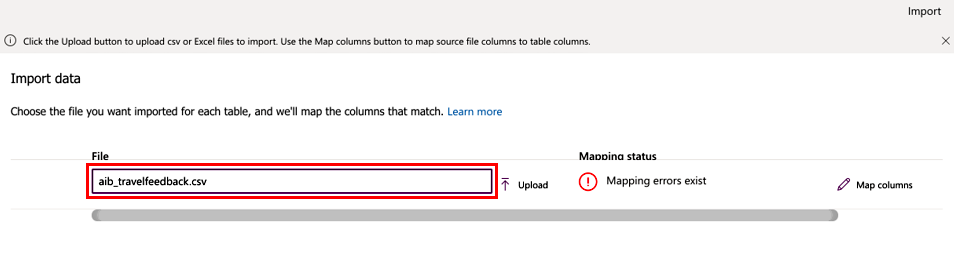
映射数据
通过选择映射列来查看列映射。
映射源值列中的名称和注释列,然后选择保存更改。
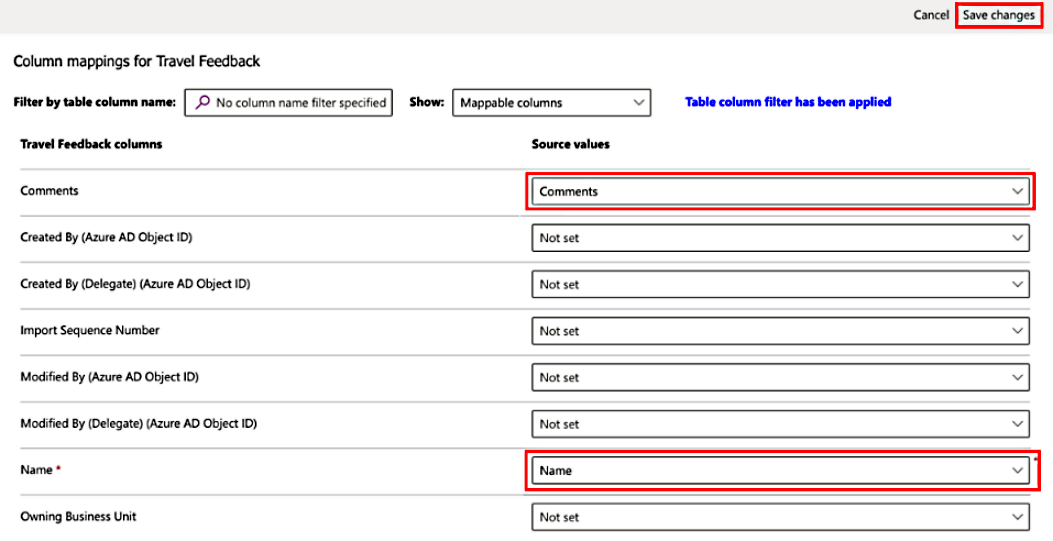
您将返回到“导入数据”屏幕,并更新状态以反映映射已完成。
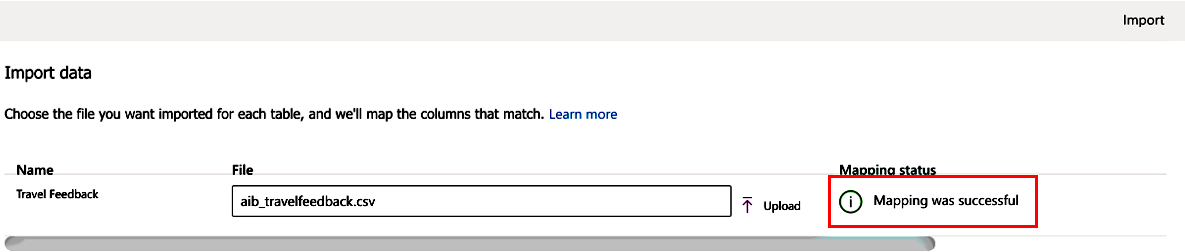
导入数据
选择右上方上的导入以开始导入过程。
导入过程可能需要几分钟才能完成,时间取决于所提供文件中包含的行数。
选择解决方案中“旅行反馈”表的数据选项卡以查看导入的所有记录。